Betulkan Penggunaan CPU Tinggi DCFWInservice pada Windows 11/10
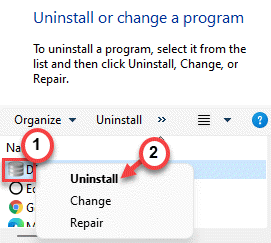
- 2493
- 330
- Wendell Shields
Perkhidmatan Windows Software Windows Dcfwinservice atau Dell Foundation adalah alat yang memberikan cadangan kepada pengguna Dell mengenai pelbagai perkara. Sekiranya anda melihat bahawa perkhidmatan ini memakan sebahagian besar sumber CPU anda, anda hanya boleh melumpuhkan/menyahpasang perisian ini secara manual dari sistem anda.
Isi kandungan
- Betulkan 1 - Bersihkan boot sistem
- Betulkan 2 - Lumpuhkan dcfwinservice
- Betulkan 3 - Nyahpasang Perkhidmatan Yayasan Dell
Betulkan 1 - Bersihkan boot sistem
Dalam mod boot bersih, anda boleh melumpuhkan semua perkhidmatan yang tidak perlu (termasuk Dcfwinservice).
1. Pada mulanya, tekan Kekunci windows+r Kekunci bersama.
2. Kemudian, tulis arahan UTR ini di terminal, dan selepas itu, tekan Masukkan kunci.
msconfig
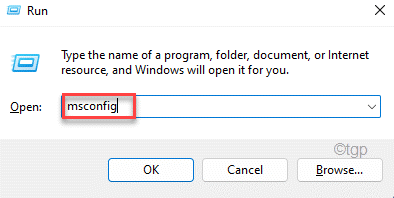
3. Hanya, pergi ke "Umum"Tab.
4. Selepas itu, pergi ke bahagian umum, klik pada "Selektif memulakan'Pilihan untuk periksa ia.
5. Sekarang, akhirnya anda boleh Tandakan pilihan "Perkhidmatan Sistem Beban".
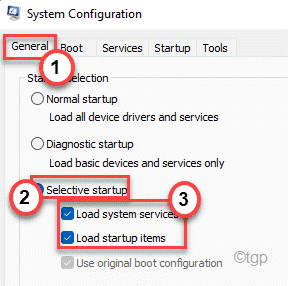
6. Kemudian, pergi ke "Perkhidmatan"Tab.
7. Sebagai langkah kedua melibatkan, anda mesti periksa "Sembunyikan semua perkhidmatan Microsoft".
8. Dengan cara ini, hanya perkhidmatan pihak ketiga yang akan dipilih. Akhirnya, klik pada "Lumpuhkan semua".
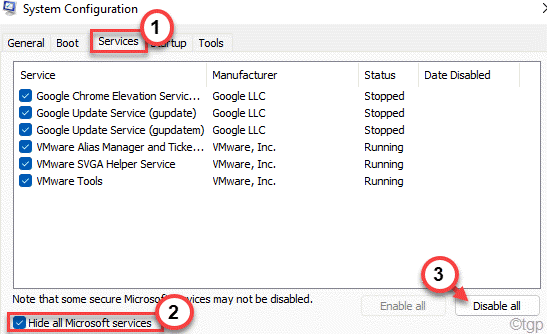
Semua perkhidmatan yang tidak perlu, termasuk dcfwinservice, akan dilumpuhkan.
9. Anda mesti pergi ke "Memulakan"Seksyen.
10. Di sini, anda perlu mengklik pada "Pengurus Tugas Terbuka".
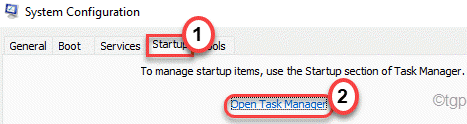
Pengurus Tugas akan dibuka.
11. Di sini, cari "Dcfwinservice"Atau mana -mana perkhidmatan berkaitan Dell lain dalam senarai perkhidmatan lain.
12. Kemudian, klik kanan pada perkhidmatan dan ketik "Lumpuhkan".
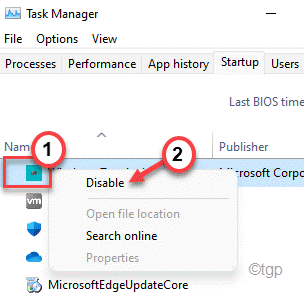
Apabila anda telah melumpuhkan semua permulaan aplikasi yang tidak perlu, tutup tetingkap Pengurus Tugas.
13. Cukup, klik pada "Memohon"Dan kemudian pada"okey".
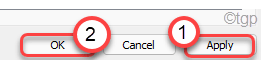
Selepas ini, anda akan melihat bahawa prompt telah muncul di skrin anda.
14. Cukup, klik pada "Mula semula"Untuk menghidupkan semula sistem yang menggunakan perubahan tersebut.
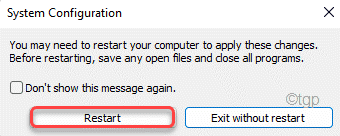
Selepas komputer anda dimulakan semula, dcfwinservice tidak akan memakan sumber CPU.
Betulkan 2 - Lumpuhkan dcfwinservice
Anda boleh dengan mudah melumpuhkan dcfwinservice menyesuaikan perkhidmatan secara manual.1. Pada mulanya, klik pada ikon Windows dan mula menaip "perkhidmatan".2. Kemudian, ketik pada "Perkhidmatan"Dalam hasil carian.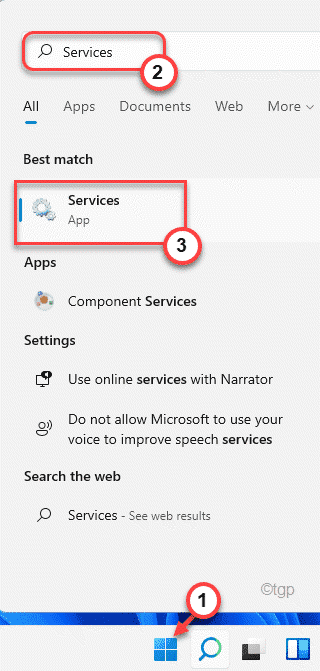 3. Apabila perkhidmatan dibuka, cari "Dcfwinservice"Dalam senarai perkhidmatan.4. Kemudian, Klik kanan pada perkhidmatan itu dan klik pada "Sifat".
3. Apabila perkhidmatan dibuka, cari "Dcfwinservice"Dalam senarai perkhidmatan.4. Kemudian, Klik kanan pada perkhidmatan itu dan klik pada "Sifat".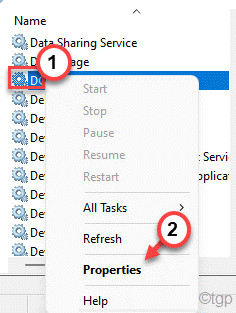 5. Selepas itu, klik pada ikon drop-down "Jenis Permulaan:"Dan klik pada"Kurang upaya".6. Sekarang, ketik "Berhenti"Untuk menghentikan perkhidmatan jika sudah berjalan.
5. Selepas itu, klik pada ikon drop-down "Jenis Permulaan:"Dan klik pada"Kurang upaya".6. Sekarang, ketik "Berhenti"Untuk menghentikan perkhidmatan jika sudah berjalan.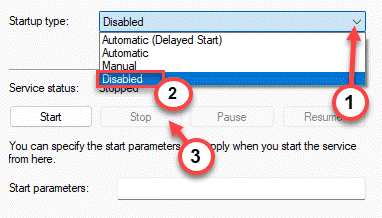 6. Kemudian, klik pada "Memohon"Dan"okey"Untuk menyelamatkan perubahan.
6. Kemudian, klik pada "Memohon"Dan"okey"Untuk menyelamatkan perubahan.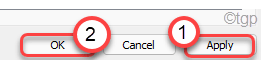 Memandangkan perkhidmatan tidak akan bermula secara automatik, ia tidak akan menggunakan sumber CPU selanjutnya.
Memandangkan perkhidmatan tidak akan bermula secara automatik, ia tidak akan menggunakan sumber CPU selanjutnya.Betulkan 3 - Nyahpasang Perkhidmatan Yayasan Dell
Sekiranya tidak ada yang berfungsi untuk anda, anda boleh menyahpasang perkhidmatan Yayasan Dell dari komputer anda.1. Pada mulanya, tekan Kekunci windows+r Kekunci Bersama Untuk Membuka Terminal.2. Kemudian, taipkan "Appwiz.cpl"Dan klik pada"okey".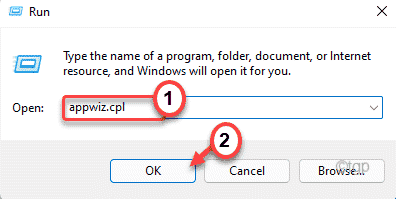 3. Apabila tetingkap program dan ciri muncul, cari "Perkhidmatan Yayasan Dell"Aplikasi dalam senarai semua aplikasi.4. Kemudian, klik kanan pada aplikasi dan klik pada "Nyahpasang"Untuk menyahpasang aplikasinya.
3. Apabila tetingkap program dan ciri muncul, cari "Perkhidmatan Yayasan Dell"Aplikasi dalam senarai semua aplikasi.4. Kemudian, klik kanan pada aplikasi dan klik pada "Nyahpasang"Untuk menyahpasang aplikasinya.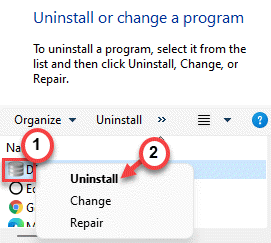 Sekarang, ikuti arahan di skrin untuk menyahpasang aplikasi dari peranti anda.Tutup tetingkap program dan ciri dan reboot sistem. Kemudian, mulakan semula komputer anda sekali. Ini akan menangkis semua perkhidmatan berkaitan dcfwinservice dan anda tidak akan menghadapi masalah ini lagi.Sekiranya anda menghadapi masalah ini, cubalah menyahpasang aplikasi berkaitan Dell yang lain (Dell Supportassist, Pengeluaran Dell, Ejen Sokongan Dell, dan lain-lain.) dari program & ciri.Ini pasti akan menyelesaikan masalah anda.
Sekarang, ikuti arahan di skrin untuk menyahpasang aplikasi dari peranti anda.Tutup tetingkap program dan ciri dan reboot sistem. Kemudian, mulakan semula komputer anda sekali. Ini akan menangkis semua perkhidmatan berkaitan dcfwinservice dan anda tidak akan menghadapi masalah ini lagi.Sekiranya anda menghadapi masalah ini, cubalah menyahpasang aplikasi berkaitan Dell yang lain (Dell Supportassist, Pengeluaran Dell, Ejen Sokongan Dell, dan lain-lain.) dari program & ciri.Ini pasti akan menyelesaikan masalah anda.
- « Cara Memperbaiki Kesalahan Parsing XML Dalam Microsoft Word
- Betulkan - Kod Ralat 0x8030002F semasa memasang atau menaik taraf Windows 11/10 »

